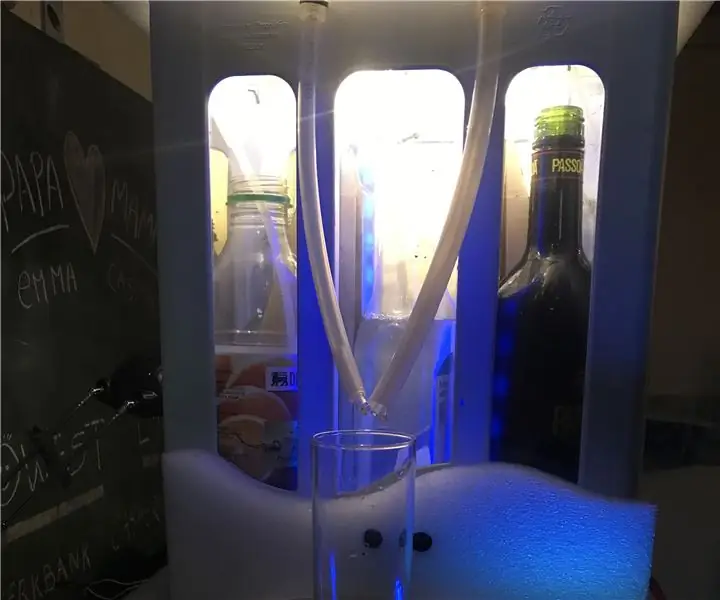
Sadržaj:
- Autor John Day [email protected].
- Public 2024-01-30 08:05.
- Zadnja izmjena 2025-01-23 14:37.
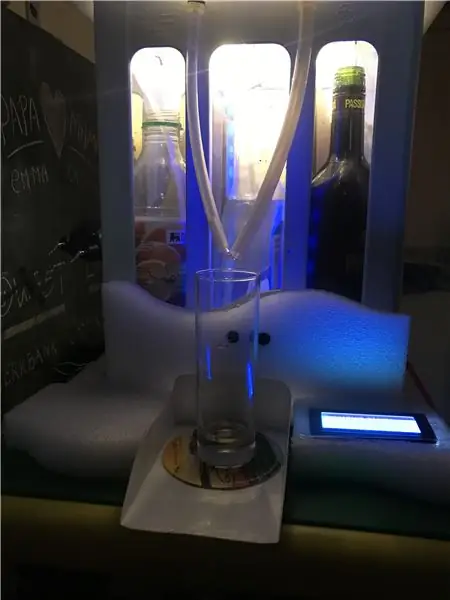
CocktailMaker je naziv mog projekta, funkcija se već može zaključiti iz naziva.
Cilj je napraviti koktel koji odaberete na vlastitoj web stranici. Na web stranici možete pronaći koje koktele možete napraviti, povijest koktela (koliko ih je napravljeno). Mašina sama proizvodi pokretane pumpama koktel koji ste odabrali na web lokaciji. Sa senzorom temperature možete vidjeti temperaturu unutar mašine. Ultrazvučni senzor se koristi za otkrivanje prisutnosti stakla. Bez čaše ne možete proizvesti koktel. Posljednji senzor je otpornik za osjet sile. On će se koristiti za mjerenje tekućine u boci. Kada dođe do greške, zujalica se isključuje i na ekranu se prikazuje kôd greške.
Supplies
Mikrokontroleri
Raspberry Pi
Senzori i aktuatori
- HCSR04 (ultrazvučni senzor)
- Nametnite kvadratni otpornik
- DS18B20 (senzor temperature)
- LCD20x4 -I2C (ekran)
- Pumpa (24V)
- Zvučni signal (3V3)
Slučaj
- Gajba za piće
- Pleksiglas
- Metalno kućište (RPI, matične ploče …)
- Ljepilo
- Žice
Korak 1: Instaliranje Raspberry Pi

Prije nego što počnemo s našim projektom, moramo instalirati i programirati naš Raspberry Pi.
- Instalirajte IMG. datoteku na SD kartici (16 GB>).
- Uključite SD karticu u Pi.
- Instalirajte Putty (SSH) i povežite se sa 169.254.10.1.
Sada počinjemo programirati naš Raspberry Pi.
- Postavljanje vaše kućne mreže, koristite ovu naredbu za postavljanje na vašem Pi: wpa_passphrase "YourNetwork" "YourSSID" >> /etc/wpa_supplicant/wpa_supplicant.conf. Ponovo pokrenite Pi i upišite ifconfig. Ako je sve u redu, vidjet ćete IP adrese.
- Nakon toga trebate promijeniti lozinku. Svaki zadani pi ima istu lozinku i korisničko ime, što hakerima olakšava invaziju na Pi. To možete učiniti upisivanjem naredbe passwd.
- Instalirajte sljedeće pakete koji su nam potrebni za buduće stvari: sudo apt install apache2 -y, sudo apt install php libapache2-mod-php -y, sudo apt install mariadb-server mariadb-client -y, sudo apt install php-mysql -y, sudo systemctl ponovo pokrenite apache2.service, sudo apt install phpmyadmin -y.
- Sada moramo instalirati biblioteke. Koristimo naredbu pip3: pip3 instaliraj mysql-connector-python, pip3 instaliraj flask-socketio, pip3 instaliraj flask-cors, pip3 instaliraj geventpip3 instaliraj gevent-websocket.
- Kao posljednji korak, postavili smo Pi omogućenim za jednu žicu, spi i i2C. Koristite sljedeću naredbu za ulazak u konfiguracijsku datoteku: sudo raspi-config.
- Kad ste u datoteci, prijeđite na Opcije sučelja i unesite.
- Vidite opcije koje možete onemogućiti ili omogućiti. Moramo omogućiti jednožilne, spi i i2C.
- Ponovo pokrenite sistem
Korak 2: Priprema stvari
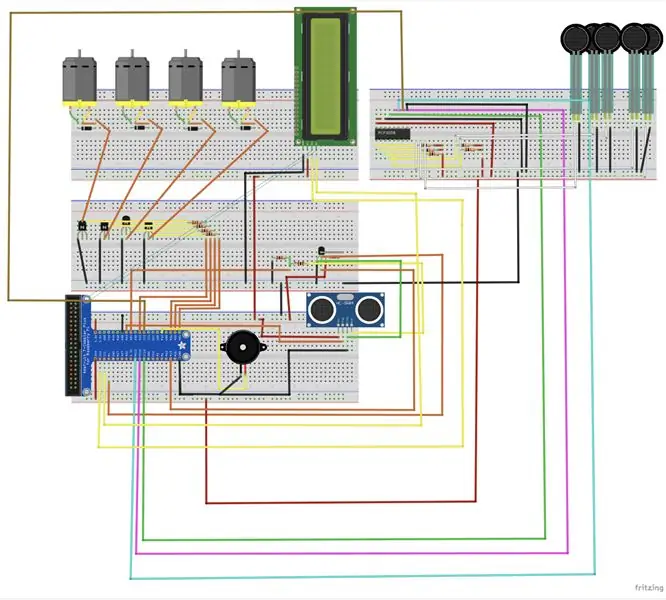
Sada je sve postavljeno na našem Raspberry Pi, prelazimo na kolo. Najbolja opcija za početak je sve korak po korak, ali prvo moramo postaviti našu SSH vezu na Visual Studio. Ova veza objašnjava kako to učiniti:
- Spojite Pi na kolo.
- Integrirajte temperaturu u krug.
- Testirajte kolo.
- Integrirajte HC SR04 u krug.
- Testirajte kolo.
- …
Korak 3: Baza podataka
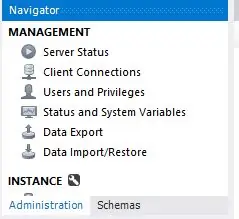
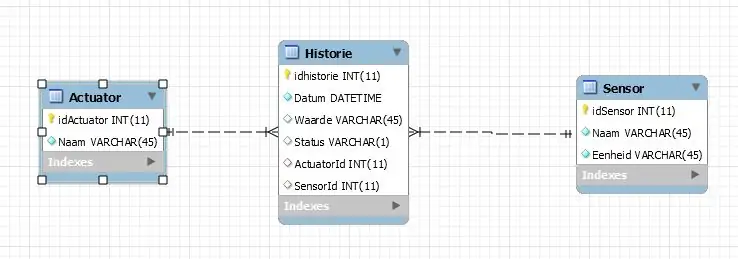
Nakon testiranja komponenti stvorit ćemo bazu podataka za pohranu podataka. Prvo moramo uspostaviti vezu putem SSH-a. Ova veza prikazuje kako to radimo: https://dev.mysql.com/doc/workbench/en/wb-mysql-co…. Kad ste povezani, možete početi izrađivati tablice i dodavati stupce ili možete uvesti podatke pomoću "Uvoza podataka". Ta datoteka uključuje sve podatke i strukture.
Korak 4: Slučaj



Kao posljednji korak, morate svoj proizvod učiniti privlačnim. Koristio sam 3 kabela za 12 veza umjesto 36 labavih žica i sve je spremljeno u kutiju. Nakon toga sam upotrijebio sanduk za piće i poprskao ga bojom kako bi izgledao nov i svjež. Unutra se boce hlade ventilatorom na vrhu sanduka za piće. Također sam koristio LED diode kako bi iznutra izgledao šareno.
Preporučuje se:
Dizajn igre brzim pokretom u 5 koraka: 5 koraka

Dizajn igre u Flick -u u 5 koraka: Flick je zaista jednostavan način da napravite igru, posebno nešto poput zagonetke, vizuelnog romana ili avanturističke igre
Prepoznavanje lica na Raspberry Pi 4B u 3 koraka: 3 koraka

Prepoznavanje lica na Raspberry Pi 4B u 3 koraka: U ovom uputstvu ćemo izvršiti otkrivanje lica na Raspberry Pi 4 sa Shunya O/S koristeći biblioteku Shunyaface. Shunyaface je biblioteka za prepoznavanje/otkrivanje lica. Cilj projekta je postići najbržu brzinu otkrivanja i prepoznavanja sa
Kako napraviti brojač koraka?: 3 koraka (sa slikama)

Kako napraviti brojač koraka?: Nekada sam se dobro snašao u mnogim sportovima: hodanje, trčanje, vožnja bicikla, igranje badmintona itd. Volim jahanje da bih brzo putovao. Pa, pogledaj moj trbušni trbuh … Pa, u svakom slučaju, odlučujem ponovo početi vježbati. Koju opremu treba pripremiti?
Brojač koraka - Mikro: Bit: 12 koraka (sa slikama)

Brojač koraka - Micro: Bit: Ovaj projekat će biti brojač koraka. Za mjerenje koraka koristit ćemo senzor akcelerometra koji je ugrađen u Micro: Bit. Svaki put kada se Micro: Bit protrese, broju ćemo dodati 2 i prikazati ga na ekranu
Broj koraka / koraka: 3 koraka

পেনড্রাইভ / মেমোরি কার্ডে ভাইরাসের ভাইরাসের হারিয়ে সমাধান সমাধান সমাধান সমাধান সমাধান পেনড্রাইভ পেনড্রাইভ পেনড্রাইভ পেনড্রাইভ মেমোরি মেমোরি মেমোরি মেমোরি মেমোরি মেমোরি মেমোরি এখন এখন এখন।।।।।। Zaštita podataka, pristup prečicama / virusima
